win10系统升级在哪 win10系统如何升级
更新时间:2023-10-14 09:56:00作者:skai
我们很多小伙伴都没有升级自己系统的习惯,甚至有部分的小伙伴在购买回来win10电脑的好长一段时间都没有给自己电脑升级,对此很多小伙伴就逐渐忘记怎么升级win10系统了,那么win10系统升级在哪呢?接下来小编就带着大家一起来看看win10系统如何升级,希望对你有帮助。
具体方法:
1.通过系统自带的安全更新功能进行升级
在Win10系统桌面,点击桌面左下角“开始菜单”按钮,打开开始菜单页面。
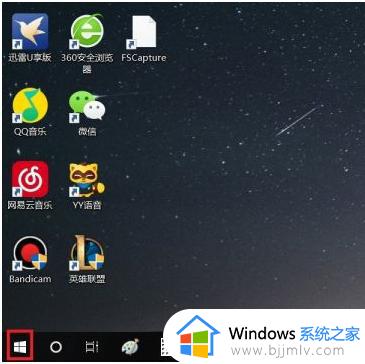
2.在打开的开始菜单页面中,点击页面中的“设置”按钮,进入Win10系统设置页面。
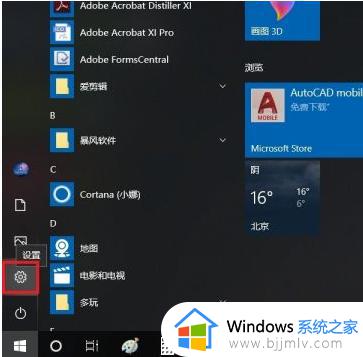
3.打开Windows设置页面之后,在页面中找到“更新和安全”功能项,点击进入系统更新页面。
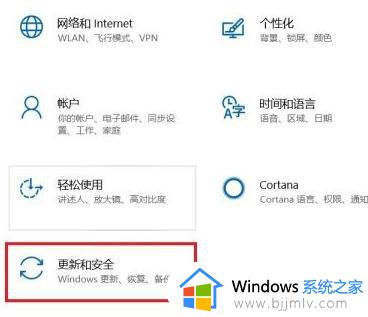
4.接下来,在打开的页面中。点击页面左侧“Windows更新”菜单项,并点击页面右侧“检查更新”按钮。
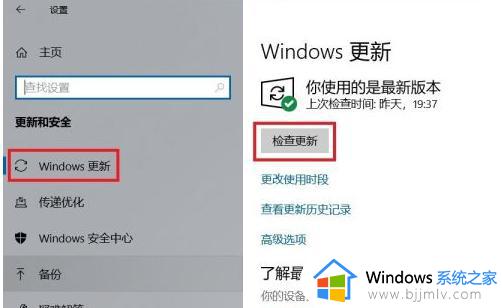
5.接下来,系统将自动联网并检查更新,如果存在更新或者升级文件,会自动下载并安装。
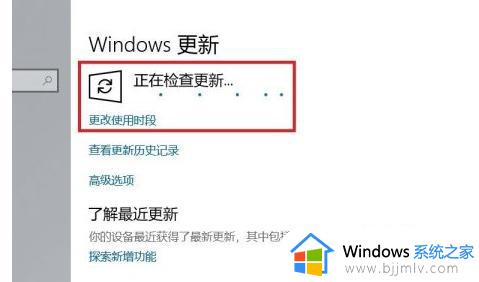
6.如果当前没有可用更新或者可升级的版本,那么页面会显示“你使用的是最新版本”信息。
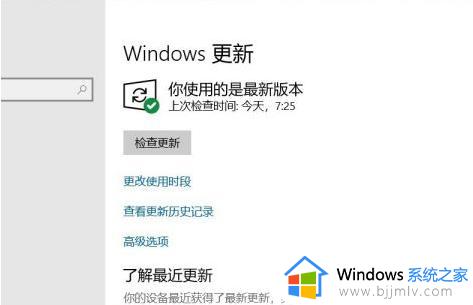
以上全部内容就是小编带给大家的win10系统升级方法详细内容分享啦,小伙伴们如果你们有需要的话就快点跟着小编一起来看看,希望本文对你有帮助。
win10系统升级在哪 win10系统如何升级相关教程
- 如何禁止win10升级win11系统 禁止win10升级win11的办法
- windows10不升级怎么设置 win10如何设置不更新系统升级
- win10家庭中文版怎么升级win11 win10家庭版升级win11系统的方法
- win10怎么设置不更新系统 win10如何设置不更新系统升级
- win10关闭系统升级怎么关闭 win10电脑如何关闭系统更新
- win10系统升级文件怎么删除 如何删除win10系统更新文件
- win10系统正在优化升级中,请稍后重启如何解决?
- win10如何直接升级win11 win10直接更新win11系统的图文教程
- win10更新22h2后系统卡怎么办 win10升级22h2后非常卡如何解决
- 电脑升级到win10后没有声音怎么办 电脑升级完win10系统后无声音修复方法
- win10如何看是否激活成功?怎么看win10是否激活状态
- win10怎么调语言设置 win10语言设置教程
- win10如何开启数据执行保护模式 win10怎么打开数据执行保护功能
- windows10怎么改文件属性 win10如何修改文件属性
- win10网络适配器驱动未检测到怎么办 win10未检测网络适配器的驱动程序处理方法
- win10的快速启动关闭设置方法 win10系统的快速启动怎么关闭
win10系统教程推荐
- 1 windows10怎么改名字 如何更改Windows10用户名
- 2 win10如何扩大c盘容量 win10怎么扩大c盘空间
- 3 windows10怎么改壁纸 更改win10桌面背景的步骤
- 4 win10显示扬声器未接入设备怎么办 win10电脑显示扬声器未接入处理方法
- 5 win10新建文件夹不见了怎么办 win10系统新建文件夹没有处理方法
- 6 windows10怎么不让电脑锁屏 win10系统如何彻底关掉自动锁屏
- 7 win10无线投屏搜索不到电视怎么办 win10无线投屏搜索不到电视如何处理
- 8 win10怎么备份磁盘的所有东西?win10如何备份磁盘文件数据
- 9 win10怎么把麦克风声音调大 win10如何把麦克风音量调大
- 10 win10看硬盘信息怎么查询 win10在哪里看硬盘信息
win10系统推荐